「かんたん」PS4動画をスマホで編集する方法を説明する

PS4に保存されている動画をスマホで編集したい場合、どうすればいいですか?
今回は、スマホを使ってPS4動画を簡単に編集できる方法を詳しく紹介します。スマホでPS4動画のカット・トリミング・クロップ・字幕追加・フィルター追加などをカンカンにカンカンに行えて素敵な動画を作成してみましょう。
目次
1. PS4動画をスマホに入れる
2. スマホ/iPhoneでPS4動画を編集する方法
- スマホ/iPhoneでPS4動画を編集する①.PS4動画を編集アプリに導入する
- スマホ/iPhoneでPS4動画を編集する②.キャンバス変更
- スマホ/iPhoneでPS4動画を編集する③.音楽追加
- スマホ/iPhoneでPS4動画を編集する④.ステッカー追加
- スマホ/iPhoneでPS4動画を編集する⑤.テキスト追加
- スマホ/iPhoneでPS4動画を編集する⑥.フィルタ追加
- スマホ/iPhoneでPS4動画を編集する⑦.ブレカット(トリミング・カット・スプリット)
- スマホ/iPhoneでPS4動画を編集する⑧.音量調整
- スマホ/iPhoneでPS4動画を編集する⑨.再生速度調整
- スマホ/iPhoneでPS4動画を編集する⑩.動画回転・反転
1. PS4に保存されている動画をスマホに送る
スマホでPS4の動画を編集したいなら、まずは、PS4動画をスマホに入れてください。
●Androidスマホの場合
方法①. SNS経由
FacebookやTwitterなどのSNSを経由して、PS4に保存されている動画をアップロードします。その後、スマホでSNSにアクセスし、動画を保存をすれば完了です。
方法②. USB経由
USBを使ってPS4動画をスマホに保存することもできます。まずは、PS4の動画でOPTIONボタンを押します。その後、右のメニューから「USBストレージ機器にコピーする」を選択してください。最後は、USB→パソコン→スマホ経由でPS4動画をスマホに保存できます。
●iPhoneの場合
方法①. SNS経由
PS4動画をFacebookやTwitterなどのSNSにアップロードします。その後、iPhoneでSNSにアクセスし、動画を保存をすれば完了です。
方法②. USB経由
Lightning - USBカメラアダプタを使えば、PS4動画をiPhoneに保存することもできます。
2. スマホでPS4動画を編集する
PS4動画をスマホに入れると、編集アプリを利用すれば編集することが簡単にできます。iPhoneなら、Apple社によって提供されている無料動画編集アプリiMovieを使うとPS4動画を編集することができます。
ここでは、Inshotという動画編集アプリを使ってスマホでPS4動画を簡単に編集する方法を説明します。
Inshotとは、InstaShot.Incが提供している無料の人気動画編集アプリです。Android版とiOS版が利用できます。使い方も超簡単です。Inshotを使えば、スマホでPS4動画のトリミング、カット、マージ、ビデオ速度調整、音楽追加、エフェクト追加、テキスト追加などが手軽にできます。
Inshotを使ってPS4動画をスマホで編集する方法の詳しくは↓
PS4動画をスマホで編集する①.PS4動画をInshot編集アプリに導入する
ステップ1:お使いのスマホにInshotをダウンロード&インストールしてください。
ステップ2:Inshotを起動します。「ビデオ」をタップします。
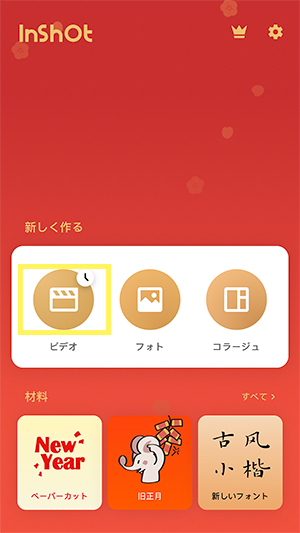
ステップ3:「新しい+」ボタンをタップしてスマホで編集したいPS4動画を選択します。右下の「√」ボタンをタップします。
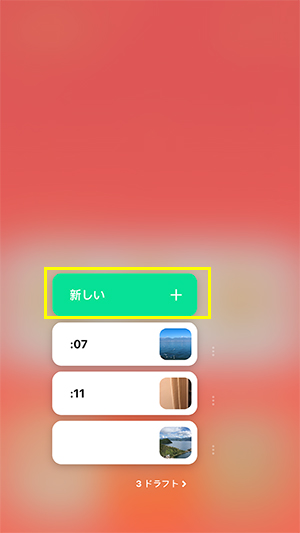
PS4動画が長ければ、「トリミング」という編集機能が表示されます。PS4動画の長さを切り取り、インポートすることができます。トリミングを完了したら、「√」ボタンをタップします。右下の「√」ボタンをタップします。
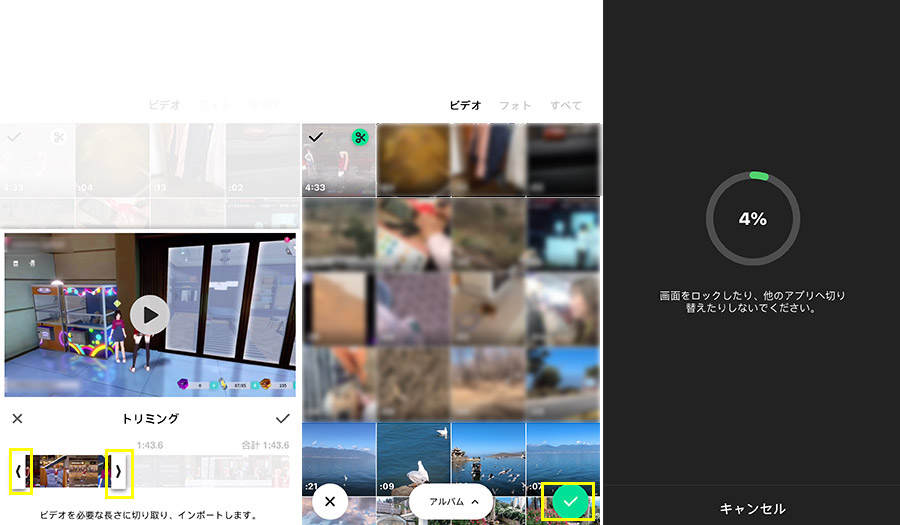
あとは、トリミングされたPS4動画を編集画面に導入します。すると、様々な編集機能が利用できます。スマホでPS4動画を編集することが簡単にできます。
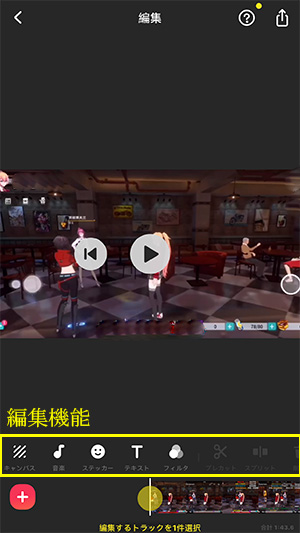
PS4動画をスマホで編集する②.キャンバス
Inshotの「キャンバス」機能を利用すれば、スマホでPS4動画の比率、ズーム、背景を変更することができます。
比率なら、1:1、4:5、16:9、9:16、3:4、2:1など、各目的に応じて自由に選択することができます。 ズームなら、トップ、フィット、フル、ボトムなどが選択できます。
背景なら、様々な色や模様が選択できます。
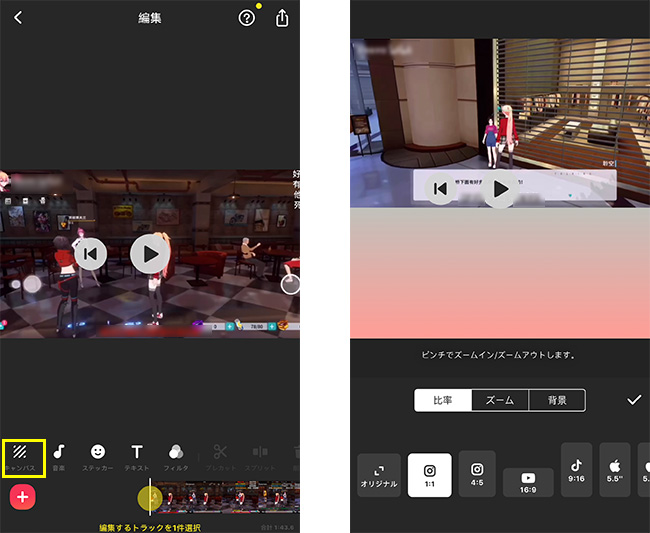
PS4動画をスマホで編集する③.音楽追加
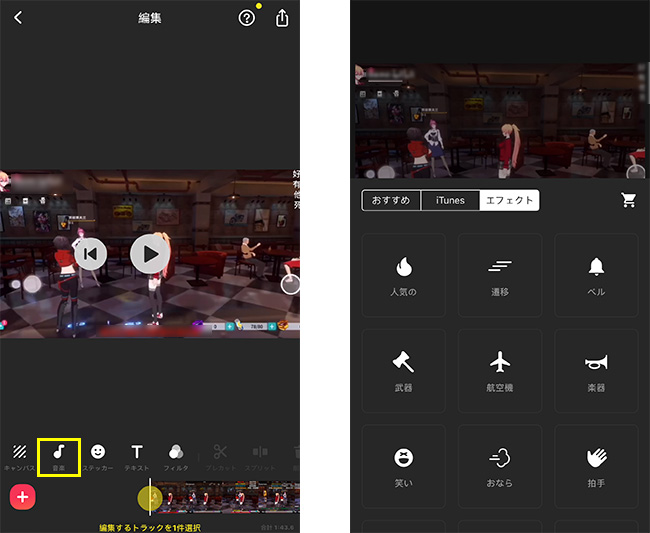
Inshotの「音楽」機能を利用すれば、スマホで曲やエフェクト、録音などをPS4動画に追加することが簡単にできます。
曲なら、自分のスマホに保存されている音楽ファイルを追加することができるだけではなく、スマホに保存されているビデオから曲を抽出してPS4動画に追加することもできます。
エフェクトなら、ベル、武器、笑い、動物、楽器などたくさんの音をPS4動画に追加することができます。
録音なら、自分の音を収録してPS4動画に追加することができます。
PS4動画をスマホで編集する④. ステッカー追加
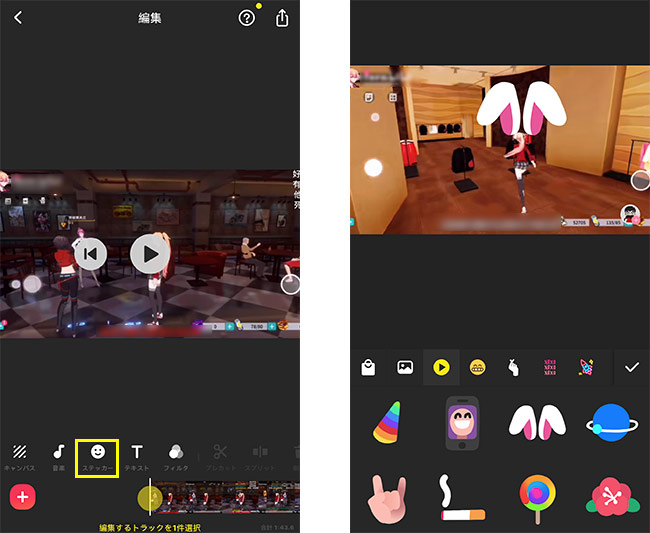
Inshotの「ステッカー」機能を利用すれば、スマホで様々な面白いGIFや画像をPS4動画に追加することができます。
PS4動画をスマホで編集する⑤.テキスト追加
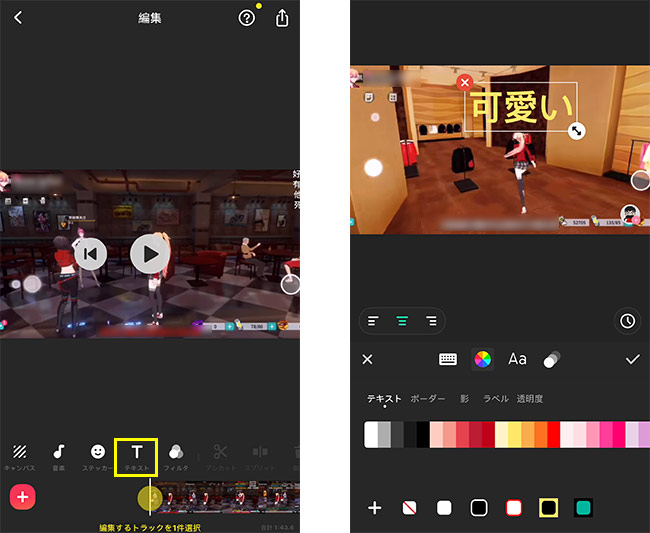
「テキスト」をタップすると、スマホでPS4動画に文字を自由に追加することができます。
テキストの位置、色、スタイルなどがたくさん利用できます。
テキストをタイムラインで調整することもできます。
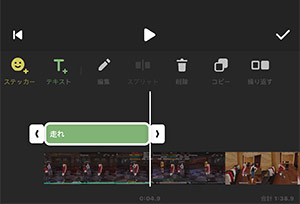
PS4動画をスマホで編集する⑥.フィルタ追加
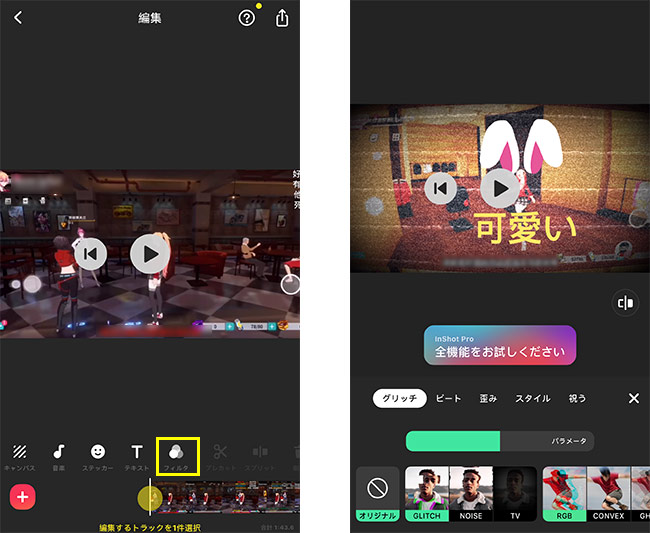
「フィルタ」をタップすると、PS4動画に多くのエフェクトやフィルタが追加できます。
明るさ、コントラスト、温度、色合い、彩度なども詳しく調整できます。
ご注意. 以下の編集機能を利用する際、PS4動画をタイムラインをタップしてください。
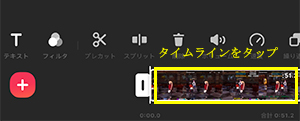
PS4動画をスマホで編集する⑦. ブレカット
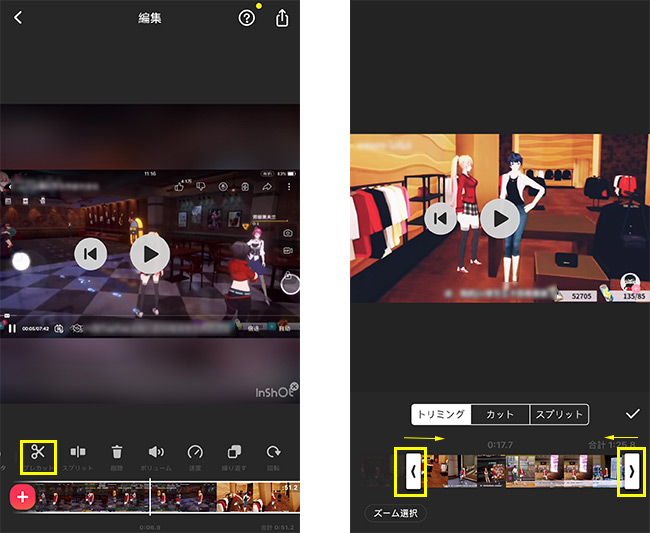
PS4動画をタイムラインをタップし、PS4動画の開始時刻と終了時刻の白いスライダをタップ&ドロップして動画をトリミング/カットすることができます。
PS4動画をスマホで編集する⑧.音量調整
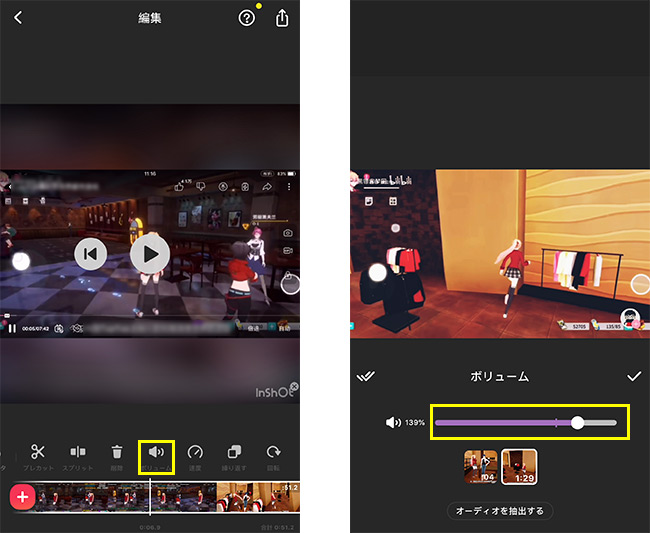
「ボリューム」をタップすれば、スマホでPS4動画の音量を調整することが簡単にできます。
PS4動画をスマホで編集する⑨.再生速度調整
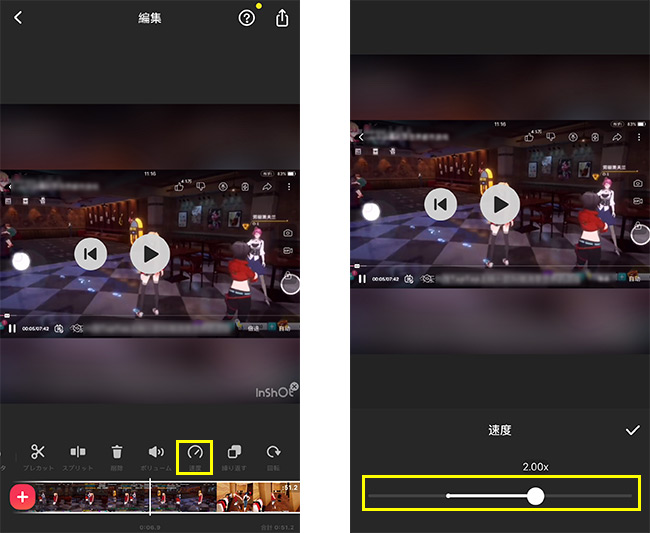
「速度」をタップすれば、スマホでPS4動画の再生速度を変更(0.20x~4.00x)することができます。
PS4動画をスマホで編集する⑩.回転
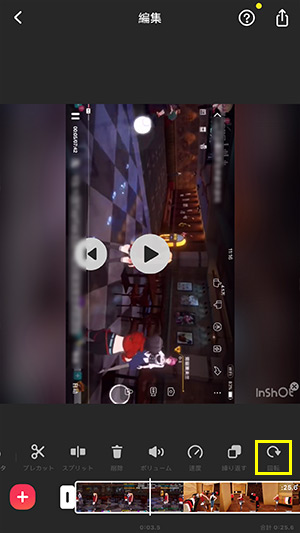
「回転」をタップすると、PS4動画をを回転、反転することができです。
PS4動画を90度に回転、右左上下に反転が可能です。
もちろん、「繰り返す」、「逆再生」、「フリーズ」など編集機能も簡単に利用できます。
実は、Inshot以外、Adobe Premiere Clip、VivaVideo、Magisto、VideoShowなど動画編集アプリもたくさんあります。無料iPhone動画編集アプリおすすめ>>
ヒント: PS4動画をスマホで編集できるが、不便さがあります。動画を素敵に編集したい場合、やはりパソコンでPS4動画を編集したほうがいいですね。 パソコン用無料動画編集ソフトおすすめ>>


